Zmena orientácie strany v PowerPointe z orientácie na výšku na orientáciu na šírku a naopak
Snímky programu PowerPoint sú automaticky nastavené na zobrazenie na šírku (vodorovné zobrazenie) 


-
Vyberte kartu Návrh.
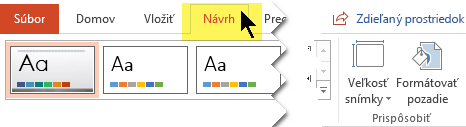
-
Pri pravom kraji vyberte položku Veľkosť snímky a potom kliknite na položku Vlastná veľkosť snímok.
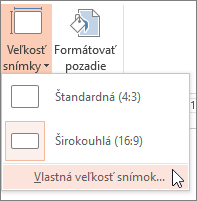
-
V dialógovom okne Veľkosť snímky vyberte možnosť Na výšku a potom vyberte tlačidlo OK.
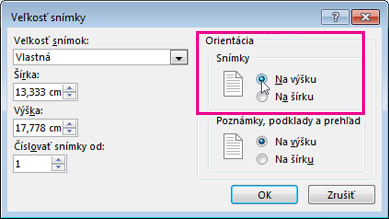
-
V ďalšom dialógovom okne môžete vybrať možnosť Maximalizovať, aby sa naplno využil dostupný priestor, alebo možnosť Zabezpečiť prispôsobenie, aby sa obsah zmestil na zvislú stranu.
-
Na karte Návrh kliknite na položku Veľkosť snímky.
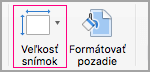
-
Kliknite na položku Nastavenie strany.
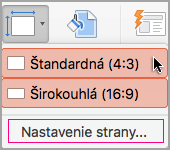
-
V dialógovom okne Nastavenie strany kliknite v časti Orientácia na požadovanú orientáciu:
Na výšku:

Na šírku:

Existujú samostatné nastavenia orientácie pre snímky (premietané na obrazovke) a pre tlačené poznámky, podklady a prehľady.
-
Na páse s nástrojmi kliknite na kartu Návrh a potom na pravej strane karty kliknite na položku Veľkosť snímky.
-
V ponuke Veľkosť snímky, ktorá sa objaví, vyberte položku Vlastná veľkosť snímok.
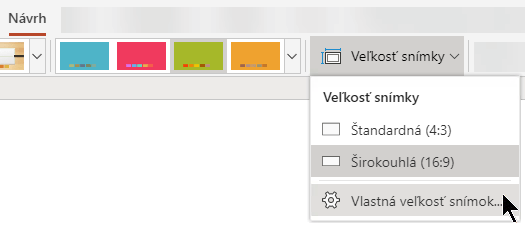
Otvorí sa dialógové okno Veľkosť snímky.
-
V dialógovom okne Veľkosť snímky vyberte možnosť Na výšku a potom vyberte tlačidlo OK.
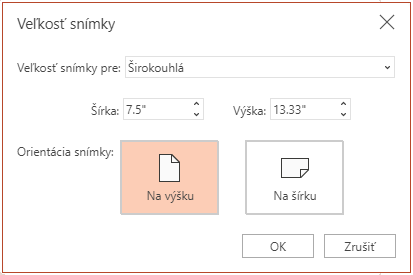
-
Ak PowerPoint na webe nedokáže automaticky zmeniť rozmery obsahu, zobrazí výzvu s dvomi možnosťami:
-
Maximalizovať: Vyberte túto možnosť, ak chcete zväčšiť rozmery obsahu pri zväčšovaní rozmerov snímky. Výber tejto možnosti môže spôsobiť, že sa obsah na snímku nezmestí.
-
Zabezpečiť prispôsobenie: Vyberte túto možnosť, ak chcete zmenšiť rozmery obsahu pri zmenšovaní rozmerov snímky. Výberom tejto možnosti sa obsah zmenší, ale na snímke sa zobrazí celý.
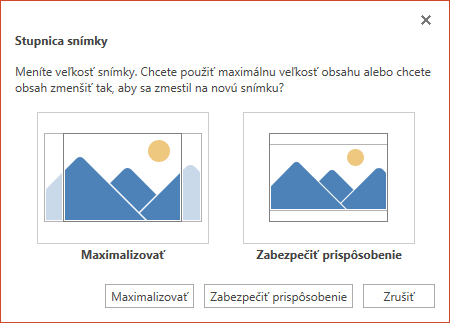
-
Pozrite tiež
Použitie orientácie na výšku a na šírku v jednej prezentácii
Otočenie textového poľa, tvaru, objektu WordArt alebo obrázka










